iPhone 轉移資料卡住別著急!6 個超實用方案助你秒速解決
iPhone 換新機轉資料卡住?有什麼方法能夠更穩定進行 iPhone 資料轉移?推薦你使用 FonePaw 蘋果助手來進行資料傳輸,輕鬆實現 iPhone 資料對傳,操作簡單且高效穩定,轉移資料的成功率高,不用擔心 iPhone 轉移資料卡住的問題。
自 iPhone 16 系列推出以來,不少朋友都躍躍欲試想換新機體驗新設備,如果是果粉更是不會錯過!換新機第一件事還是資料移轉的問題,iPhone 有個很好的功能就是新手機開啟後能夠與舊設備配對,然後直接進行資料移轉。不過最近看到許多用戶也在這裡遇到問題,iPhone 轉移更新卡住、卡在輸入密碼等步驟上,碰到這些問題該怎麼辦呢?別著急,本篇文章就給大家匯整了一些修復方法,還有隱藏的絕佳解決方案奉上,快來看看吧!
為什麼我的 iPhone 資料轉移會卡住?
要解決 iPhone 轉移資料卡住的問題,首先還是要瞭解一下為什麼會出現這樣的情況,才能夠更好地「對症下藥」。在此為大家整理了一些 iPhone 轉移更新卡住的原因:
-
需要轉移的資料太多,數據的儲存量大,需要的時間也會變多。
-
網路不穩定讓傳輸出現中斷,容易在轉移資料過程中卡住。
-
舊 iPhone 中安裝了未知的軟體,讓轉移的過程變慢。
iPhone 轉移資料卡住的 5 個排除修復法
瞭解完 iPhone 檔案轉移卡住的原因之後,你就可以開始著手排除修復了。這裡就為大家提供 5 個有效的解決方法,可以逐一嘗試進行修復。若不想花費太多時間去修復排除,建議可以直接改用專業的軟體進行 iPhone 之間的資料轉移。
方法 1:將兩部 iPhone 靠近放置
兩部 iPhone 進行資料傳送時,放置位置需要比較靠近的距離,如果發生正在準備傳送卡住,可能是放置距離過遠,感應不到彼此。為避免 iPhone 錯過快速開始,你可以將兩台設備靠近放置,再嘗試進行資料傳送。

方法 2:檢視裝置網路連線情況
iPhone 轉移資料需要有良好的網路,如果兩台 iPhone 沒有連接到同一 Wi-Fi,或是轉移資料過程中與 Wi-Fi 斷連跳到行動數據,都會導致 iPhone 正在準備傳送卡住。在傳輸卡住時可以檢查一下裝置的網路連線狀況,確認 Wi-Fi 訊號良好再重新嘗試傳輸。
 小貼士:
小貼士:
如果網路連接良好但還是不行,也可以進一步重置網路設定,開啟「設定」>「一般」>「重置」,選擇「重置網路設定」,根據後輸入手機螢幕密碼就可以重置了。
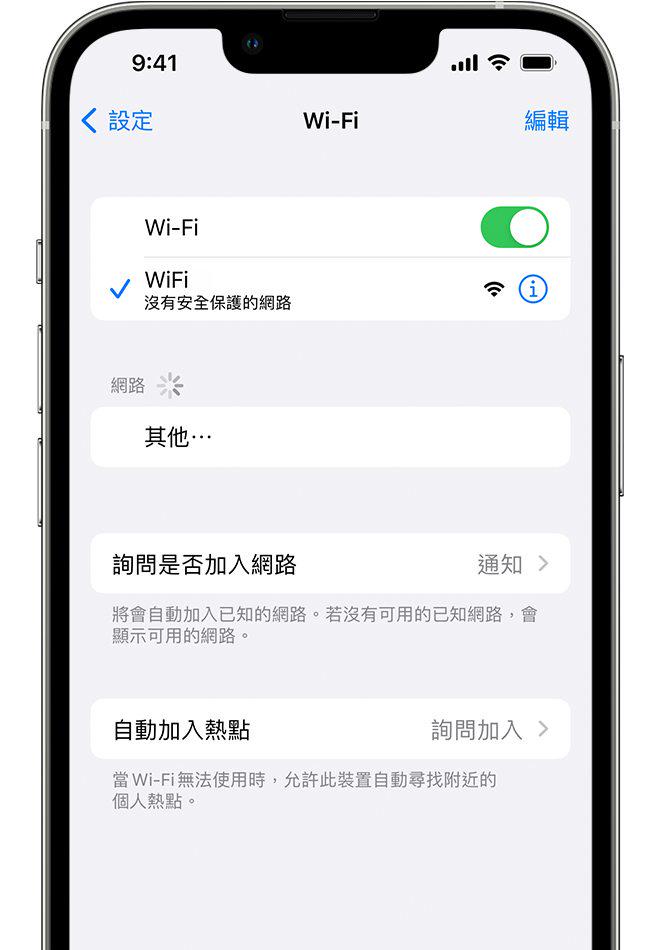
方法 3:重新啟動你的 iPhone
當 iPhone 出現一些未知的問題時,通常重新啟動能夠讓它自動回復正常,因此當 iPhone 轉移更新卡住或卡在軟體更新時,你也可以嘗試重啟 iPhone,再重新進行轉移操作。
-
iPhone 8 及以上更新機型:按下手機側面「音量+」鍵一次,再按「音量-」鍵一次,再按住電源鍵約 10 秒,螢幕出現蘋果 LOGO 再鬆開即可。
-
iPhone 7 系列機型:同時按下兩側的電源鍵跟「音量-」鍵,直到出現蘋果 LOGO 再鬆開。
-
iPhone 6s 及更早機型:同時按住 HOME 鍵及電源鍵,直到螢幕出現蘋果 LOGO 再鬆開。
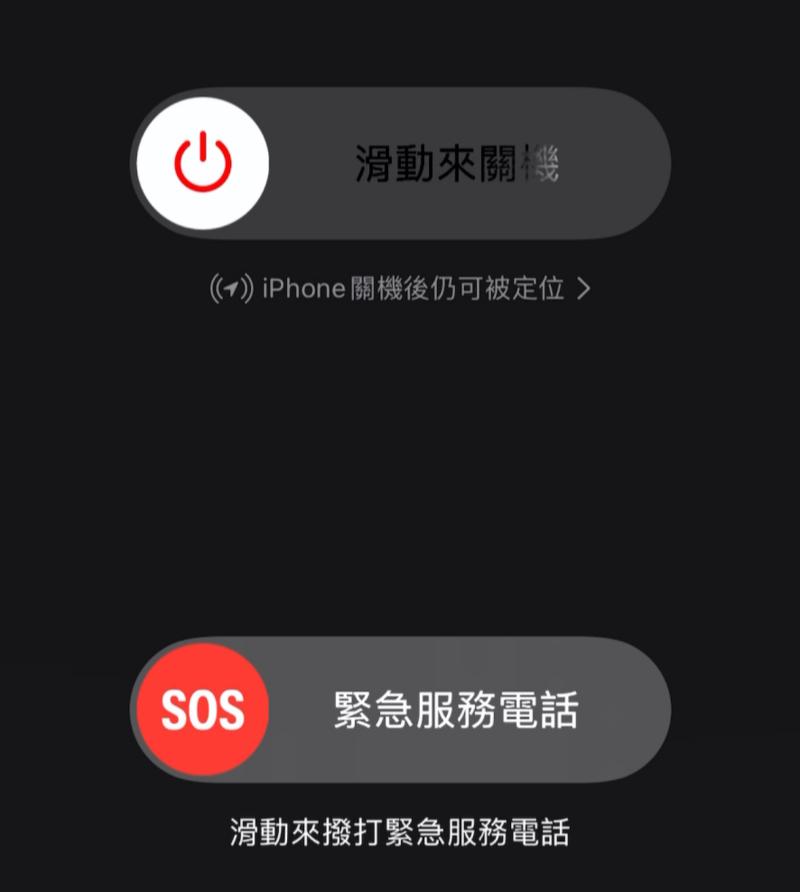
方法 4:更新 iOS 版本至最新
如果 iOS 版本過舊,也會容易出現不相容的問題,導致 iPhone 轉移資料卡住,因此新機 iPhone 16 系列若還沒有更新到 iOS 18 以上的最新版本,轉移資料時也可能發生卡住的情況,你可以透過系統版本更新進行修復,再重新嘗試將 iPhone 資料轉移。
-
開啟「設定」>「一般」>「軟體更新」。
-
待 iPhone 檢測到新版本,點擊「立即更新」按鈕就可以開始更新。
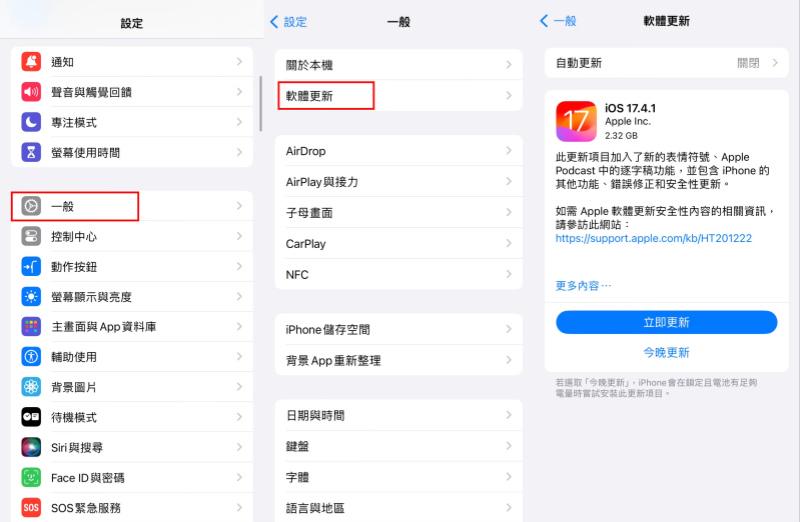
方法 5:重置所有 iPhone 設定
若以上方法還不奏效,可以對 iPhone 設定進行重置,重置能夠讓設備恢復到最初的設定狀態,還能夠提高手機的流暢度,從而有效解決 iPhone 資料轉移卡住的問題。不過這個方法會將兩部 iPhone 原有的設定全部抹除,因此更建議作為備選的方法。
操作步驟如下:
-
開啟「設定」>「一般」>「移轉或重置 iPhone」。
-
點擊「重置」>「重置所有設定」按鈕,就可以開始重置 iPhone。
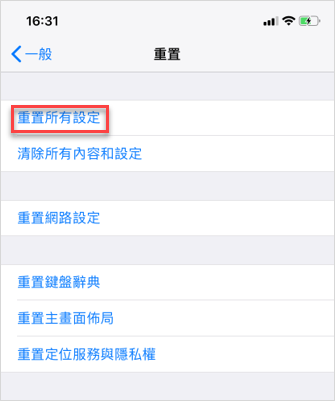
iPhone 卡住無法轉移資料的最有效解決方案
Apple 內建的資料轉移 APP 雖然無需提前安裝就可以直接配對進行,但它經常被網友們吐槽不穩定、容易卡住或是出現 iPhone 轉移失敗等等,想要在 iPhone 之間轉移資料,更推薦大家使用專業的資料轉移工具——FonePaw 蘋果助手 來進行操作,iPhone 資料對傳僅需幾步操作,支援批量傳輸和多種類型檔案的轉移,非常實用且成功率高。
更多功能亮點一次擁有!
-
資料轉移效率高,可批次傳輸多種檔案,包括 iPhone 訊息轉移、聯絡人匯出等
-
不止 iPhone 之間資料對傳,還支援 iOS 設備與 Windows/Mac 之間檔案互傳
-
選擇性精準傳輸,對於照片/影片,還能選擇特定的相冊完整傳輸,自由度拉滿
-
傳輸穩定超省心,不過分依賴網絡,無需擔心資料轉移卡住或是失敗
-
超強相容性,支援最新的 iPhone 16/15/14/13 等系列和包括 iOS 18 在內所有系統
如何使用 FonePaw 蘋果助手來轉移 iPhone 資料?操作簡直不要太簡單,3 步即可快速完成!
-
官網下載並安裝程式,開啟後透過數據線連接兩台 iPhone 至電腦,分別點擊手機上「信任」按鈕。
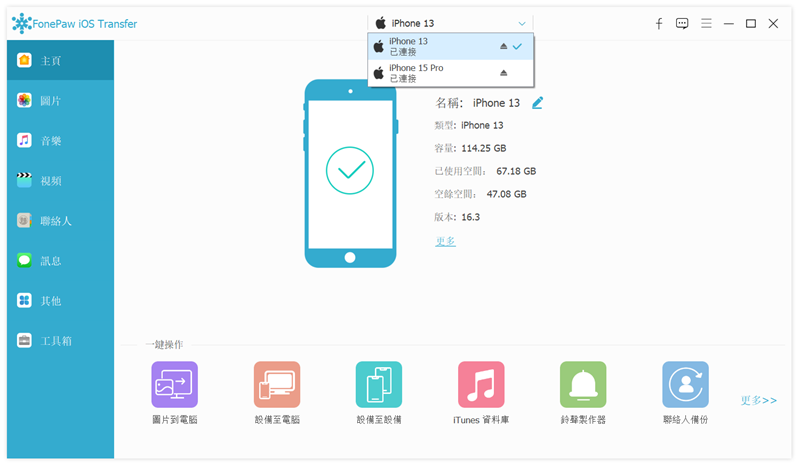
-
選擇需要轉移的 iPhone 資料類型,等待程式加載出檔案。
-
點選要傳輸的檔案,要全部專業的話點擊「勾選全部」,再將滑鼠移動到在任意檔案上點擊右鍵,點擊「導出到設備」即可開始備份。
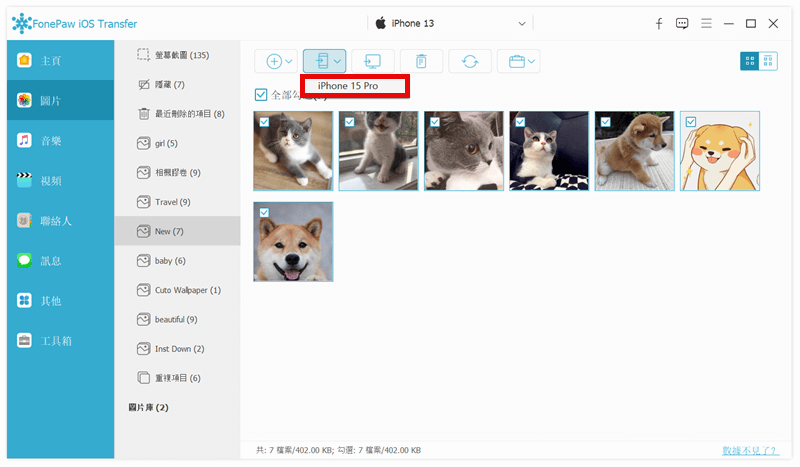
不需要繁瑣或複雜的操作,你就可以透過 FonePaw 蘋果助手 在兩台 iPhone 之間一鍵快速轉移資料,程式中還可以管理所有 iPhone 數據,一次讓多個檔案進行傳輸轉移,使用過程相當流暢且十分穩定,完全不會發生卡住/無法轉移等異常情況,絕對是備份 iPhone 資料的絕佳選擇。
總結
當碰到 iPhone 轉移資料卡住的狀況時,可以根據實際的情況選擇文字對應的方案來解決,如果不知道問題所在也可以根據出現這種狀況的原因逐一排查後再進行修復。若不想花時間去修復,想要更穩定便捷的方法來進行 iPhone 資料轉移,更推薦使用 FonePaw 蘋果助手來進行移轉,不僅功能直覺簡單,可以一鍵穩定地傳輸手機資料至另一台 iPhone,更是能夠精準批次轉移多種資料,超好用哦,快下載用起來試試吧!
關於 iPhone 轉移資料卡住的常見問題
iPhone 轉移資料一般要多久?
iPhone 轉移資料的時間需要看 Wi-Fi 的速度以及要傳輸的檔案大小,網速慢和資料過大轉移時間會比較長。如果是 iPhone 12/13 轉移到 iPhone 14/15,大概需要一個小時,如果是 iPhone 14/15 傳輸資料到最新的 iPhone 16 大約需要20-40 分鐘。
iPhone 一直卡在正在準備轉移怎麼辦?
出現這種情況一般是網路不佳導致,可以先檢視網路狀態,並講兩部 iPhone 靠近,再嘗試重新轉移資料。如果仍然不行,更建議你改用專業工具來進行 iPhone 資料轉移,更為穩定且資料傳輸效率更高。















